O Que é Widget WordPress e Como Usar no Seu Site
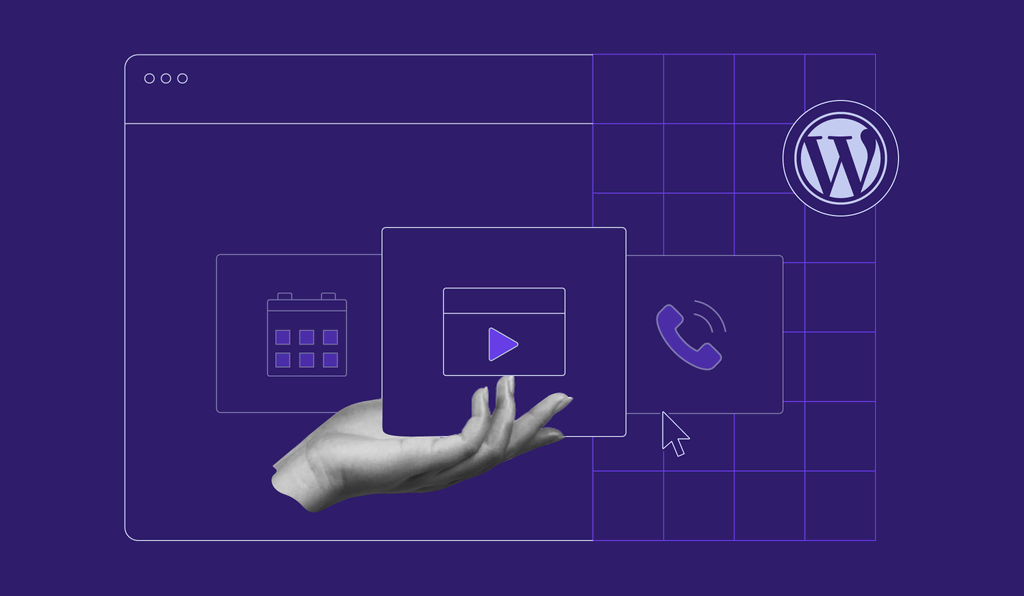
Você sabia que, através da barra lateral e do rodapé do seu site, podemos adicionar mais funcionalidades nele? Você pode inserir informações extras em ambos os locais graças aos Widgets WordPress.
Neste artigo você vai aprender sobre como os widgets podem ser úteis para ajudar sua página a receber mais visitantes. Também vamos mostrar como inserir novos widgets e personalizá-los para atender as suas necessidades.

Conteúdo
O Que é Widgets?
Widgets WordPress são elementos que possuem uma função: adicionar conteúdo extra na barra lateral e rodapé do seu site. Por exemplo, widgets podem mostrar seus posts recentes, um calendário, uma barra de pesquisa e muito mais.
Os widgets são fáceis de usar e você não precisa de um código HTML para inseri-los em sua página. Na realidade, tudo que você precisa fazer é arrastar e soltar o widget até a área escolhida. Essa área é, muitas vezes, chamada de áreas de widget.
A localidade dessas áreas varia de acordo com o tema utilizado. Algumas vezes, você é permitido adicionar widgets somente na barra lateral, outras vezes apenas no rodapé ou o tema permite que seja em ambos.
Uma das grandes vantagens de usar widgets é que eles permitem adicionar funcionalidades avançadas na página sem dificuldades.
Por exemplo, você pode adicionar links de suas redes sociais para que seus leitores saibam mais sobre você e seu trabalho.
Para isso, você vai precisar adicionar um plugin específico. Mas não se preocupe, pois vamos falar sobre isso mais abaixo.
Agora vamos focar nos widgets nativos do WordPress.
Widgets Nativos do WordPress
Por padrão o WordPress oferece diversos widgets que podem ser úteis para sua página. São eles:
- Arquivos: um arquivo mensal dos posts de seu site.
- Áudios: mostra um reprodutor de áudio.
- Agenda: um calendário de posts de seu site.
- Categorias: uma lista ou menu suspenso de categorias.
- Galeria: mostra uma galeria de imagens.
- Imagem: mostra uma imagem.
- Meta: links para login, RSS e WordPress.org.
- Menu: adiciona um menu à sua área de widgets.
- Páginas: uma lista das páginas de seu site.
- Comentários: os comentários mais recentes de seu site.
- Posts recentes: os posts mais recentes de seu site.
- RSS: entradas de qualquer feed RSS ou Atom.
- Pesquisar: um formulário de busca para seu site.
- Nuvem de tags: uma nuvem com as tags mais usadas.
- Vídeos: mostra um vídeo de sua biblioteca de mídia, do YouTube, Vimeo ou de outro provedor.
Adicionar Widget no WordPress
Agora que você já sabe o que é widgets e como eles podem ser úteis, é só seguir os passos abaixo para adicionar em sua página.
- Acesse o painel admin do WordPress.
- Clique na seção Aparência e procure por Widgets
- Como você pode ver, existem vários widgets à esquerda e as áreas de widget à direita. Eu estou utilizando o tema Radcliff, que permite adicionar widgets no rodapé.
- Arraste e solte os widgets até a área escolhida. Para alguns widgets, como vídeo, é necessário selecionar o arquivo de mídia a ser reproduzido ou a URL do vídeo para ser incorporado. Vamos usar um vídeo do YouTube como demonstração.
- É só isso. Agora vamos ver como fica no nosso site.
Você também pode inserir widgets através da seção Personalizar e ver as alterações em tempo real.
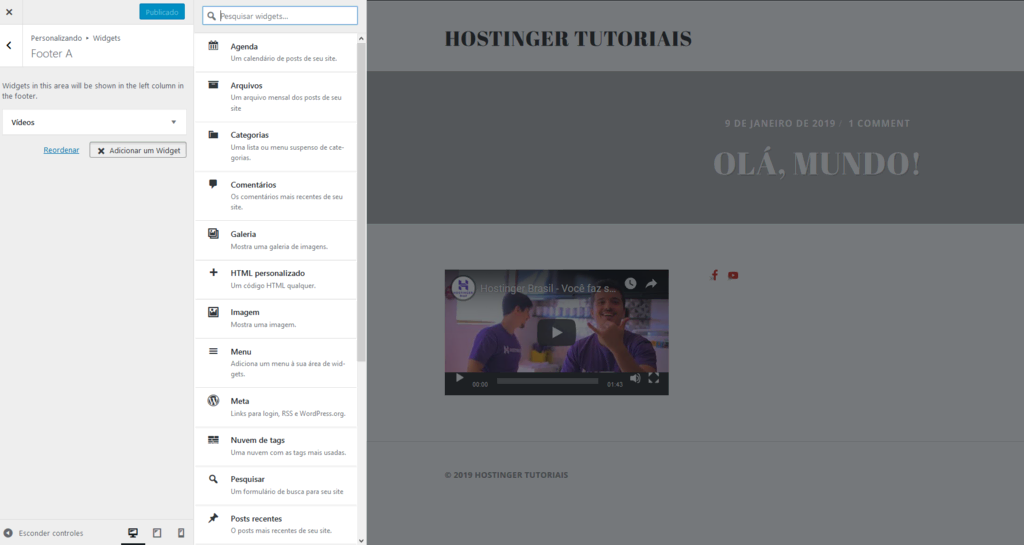
Assim, você sabe exatamente como vai ficar a aparência do seu site antes mesmo de salvar. Basta acessar Aparência > Personalizar > Widgets.
Um dos benefícios do gerenciamento de widgets do WordPress é poder desabilitá-los temporariamente.
Caso você tenha um widget que não seja mais útil, mas que você gostaria de manter suas configurações apenas por precaução sem que sejam mostrados no site, então é só arrastar até a seção Widgets Inativos dentro do painel de controle do WordPress.
Adicionar Widgets de Terceiros
O WordPress permite adicionar widget que não esteja na lista acima caso você precise de alguma funcionalidade específica.
Por exemplo, incluir widgets de redes sociais para engajar mais seus leitores. Para isso, é necessário instalar um plugin específico que contenha os ícones/widgets de redes sociais.
Vamos utilizar o plugin Simple Social Icon.
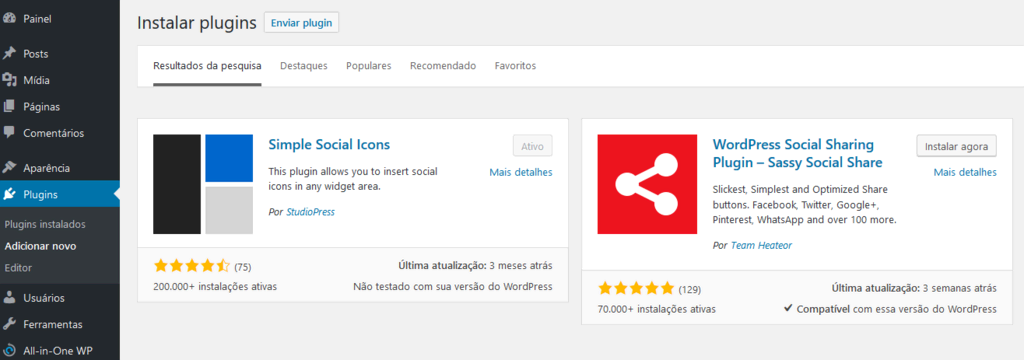
Acesse a seção Plugins dentro do painel de controle do WordPress e clique em Adicionar Novo. Na barra de pesquisa digite Simple Social Icon. Então, instale e ative o plugin.
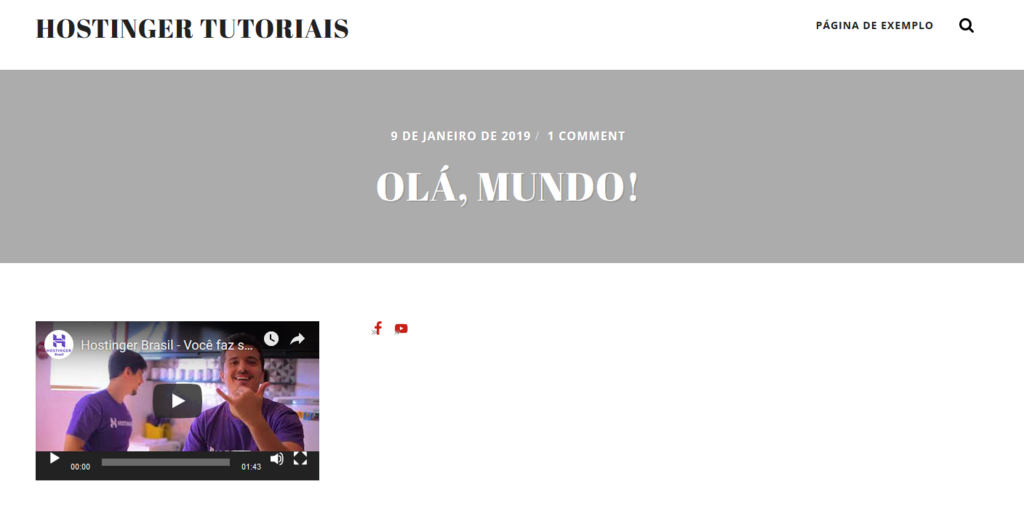
Agora, adicione o widget Simple Social Icon para posicionar os ícones das redes sociais no lugar desejado. Este plugin permite linkar seu site para diversos canais populares como Facebook, Twitter, Youtube, LinkedIn e muitos outros. Seu site vai ficar conforme o exemplo abaixo.
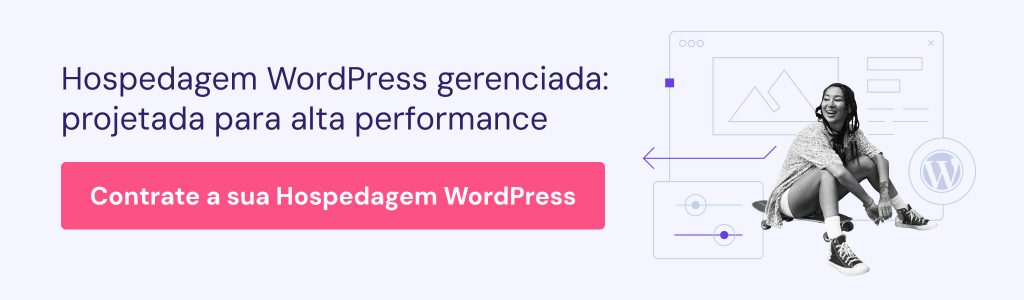
Conclusão
Vamos resumir. Aprendemos sobre o que é widget e como adicionar funcionalidades extras na barra lateral e rodapé de um site. Apesar de serem ferramentas simples, não podemos menosprezar seu potencial de aumentar o engajamento de visitantes em sua página. Existem literalmente centenas de widgets para você explorar e experimentar.
E você? Sabia que os widgets eram tão úteis assim? Compartilhe com a gente sua experiência nos comentários abaixo!
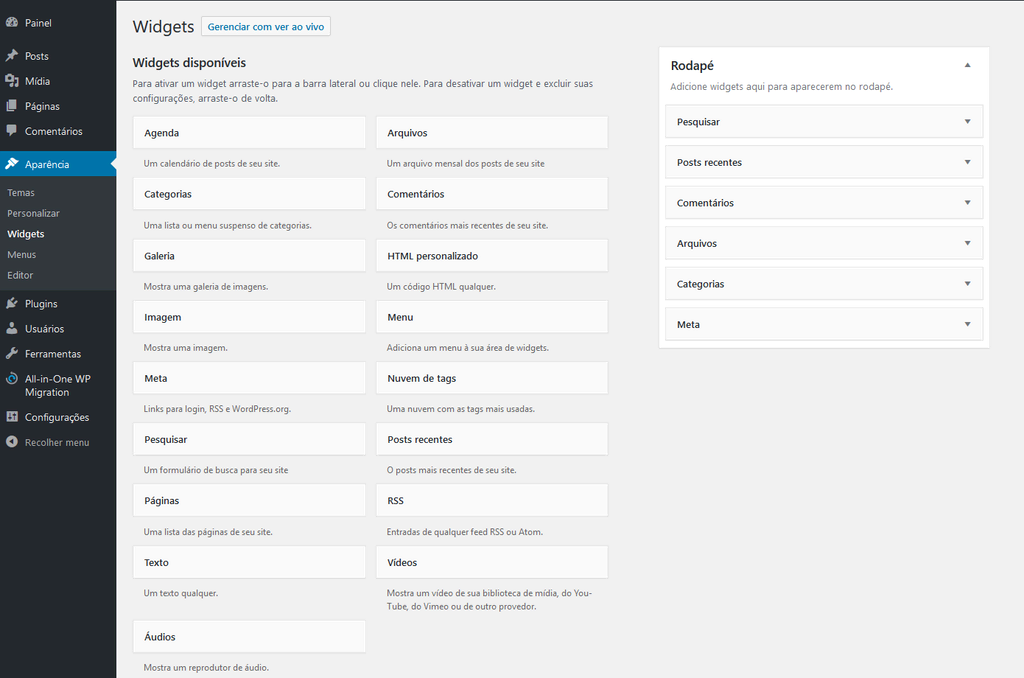
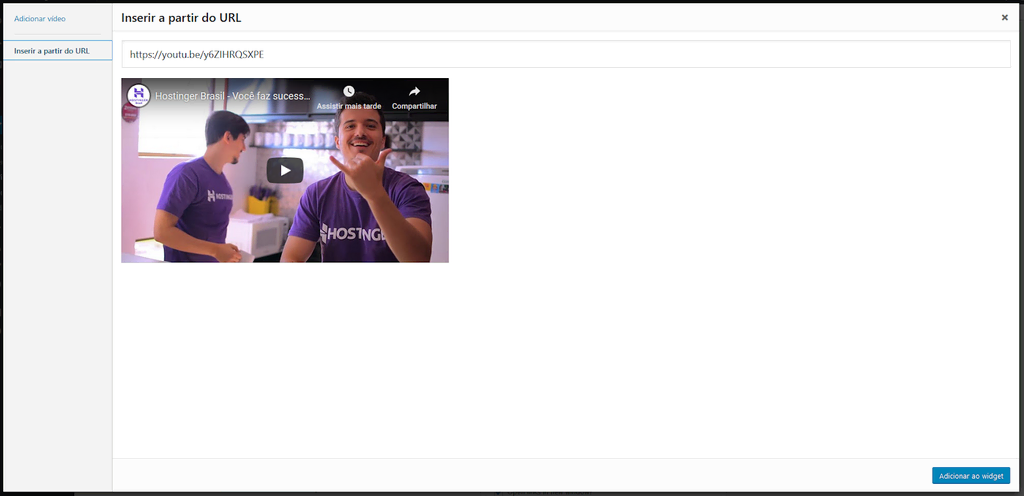
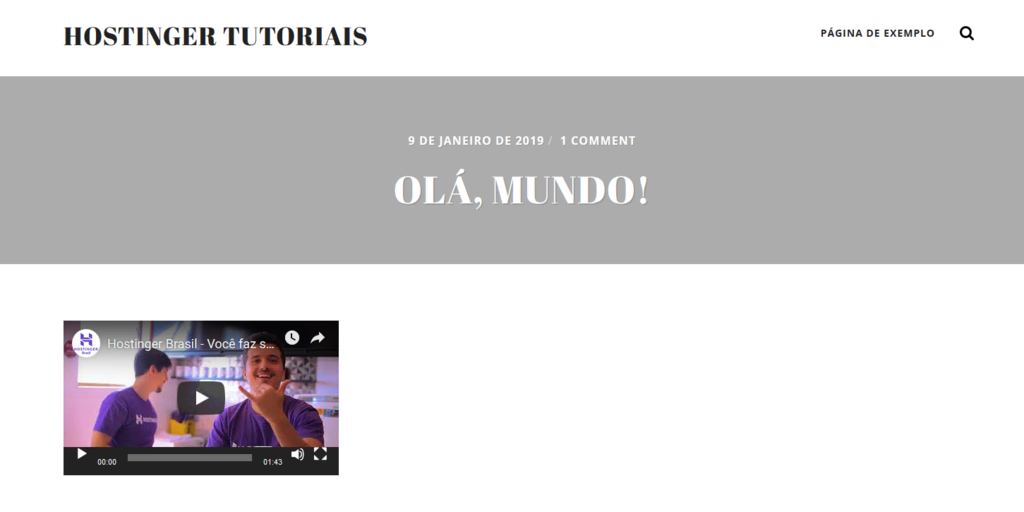

Comentários
fevereiro 18 2019
O tema radcliff só permite widgets no rodapé? Não é possível inserir na lateral?
fevereiro 19 2019
Oi, Milena. Cada tema tem recursos específicos e você pode consultar todas as funcionalidades no documento do tema. :)